Como desativar a câmera em um iPhone
Você está se perguntando como desativar a câmera do seu iPhone? Talvez você queira impedir o uso não autorizado ou desencorajar-se de passar tanto tempo no telefone. Ou talvez você queira garantir que seus filhos não passem todo o tempo livre olhando para as telas. Seja qual for o motivo, os iPhones são dispositivos fáceis de usar e oferecem várias maneiras de desativar o recurso de câmera.

Continue lendo para saber mais.
O que considerar antes de desativar a câmera do seu iPhone
Embora você possa ter certeza de que deseja desativar a câmera do seu iPhone, considere os seguintes fatores.
Depois de desativar a câmera , ele ficará indisponível para o seu dispositivo e aplicativos como WhatsApp e FaceTime não poderão acessá-lo. Você não poderá usar o FaceTime porque o aplicativo ficará indisponível. Seu iPhone ocultará o ícone do aplicativo e não permitirá que você faça chamadas de vídeo e áudio a partir do aplicativo.Restringir a câmera desativa as câmeras frontal e traseira.Após reativar o recurso de câmera, o layout da tela inicial do seu iPhone pode ficar diferente.
Como desativar a câmera em um iPhone
Desativar a câmera do iPhone usando o Screen Time é relativamente rápido e fácil.
Antes de começar, você deve Primeiro, você precisa ativar o Tempo de tela.
Inicie as Configurações e selecione a opção”Tempo de tela”.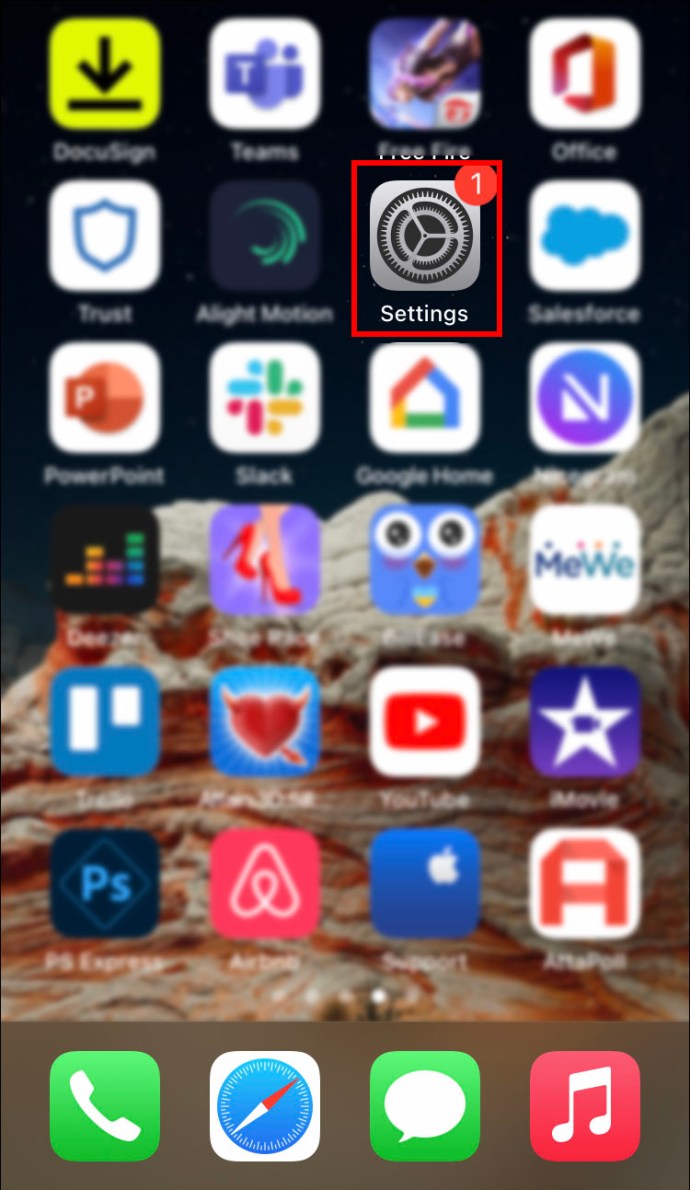 Pressione “Ativar Tempo de Uso” e clique em “Continuar.”
Pressione “Ativar Tempo de Uso” e clique em “Continuar.”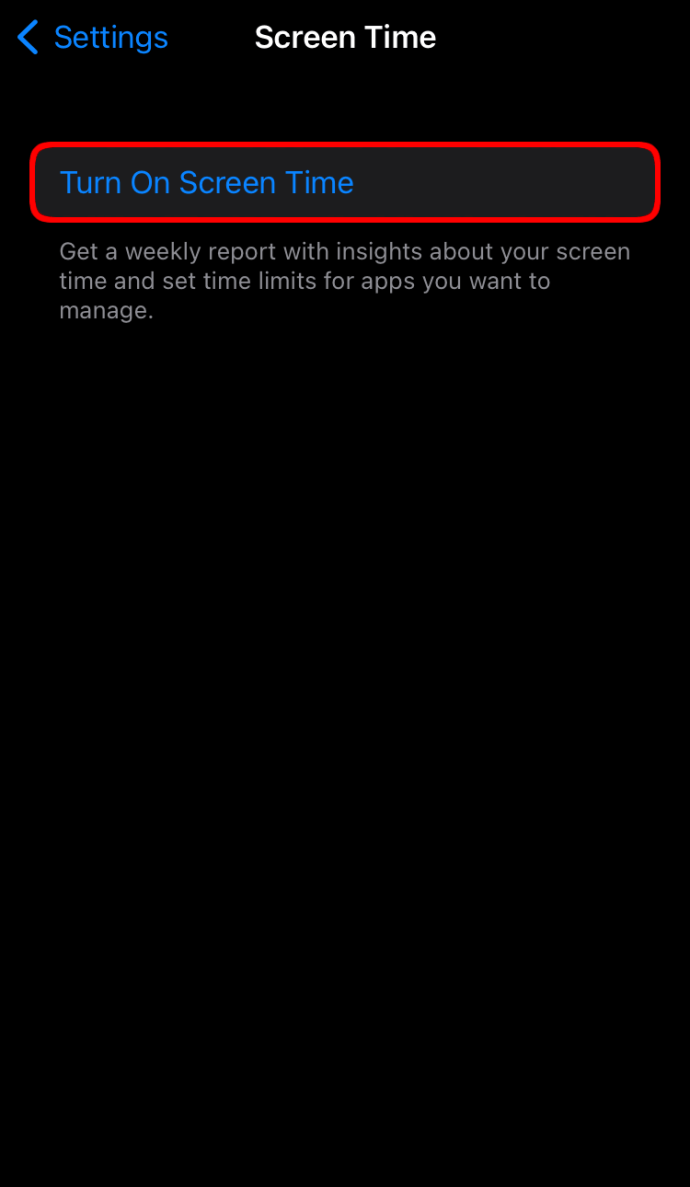 Clique em”Este é meu iPhone”se estiver ativando o Tempo de Uso no seu dispositivo.
Clique em”Este é meu iPhone”se estiver ativando o Tempo de Uso no seu dispositivo.
Selecione”Este é o telefone do meu filho”se estiver ativando o recurso para seu filho ou membro da família.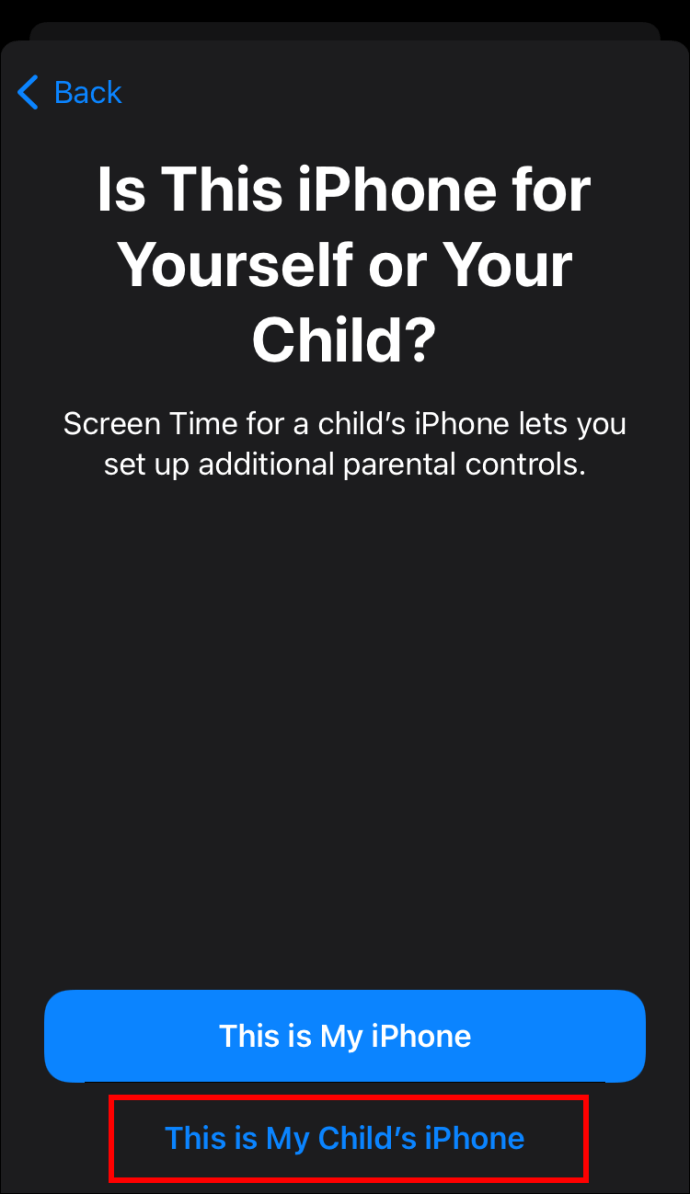 Role até a parte inferior da interface e toque em”Compartilhar entre dispositivos”para ativar o Tempo de tela em todos os seus dispositivos Apple.
Role até a parte inferior da interface e toque em”Compartilhar entre dispositivos”para ativar o Tempo de tela em todos os seus dispositivos Apple.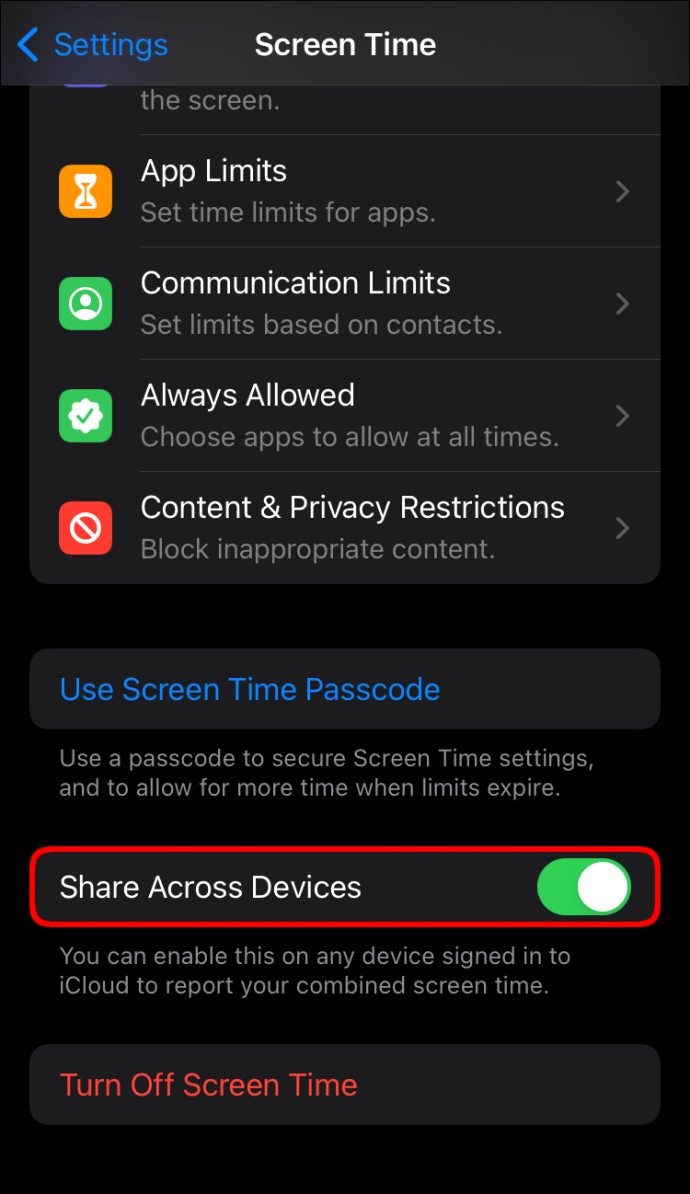
Após ativar o Tempo de Uso, você pode prosseguir para a desativação da câmera. Siga as instruções abaixo para fazer isso:
Abra o aplicativo Configurações e pressione”Tempo da tela”.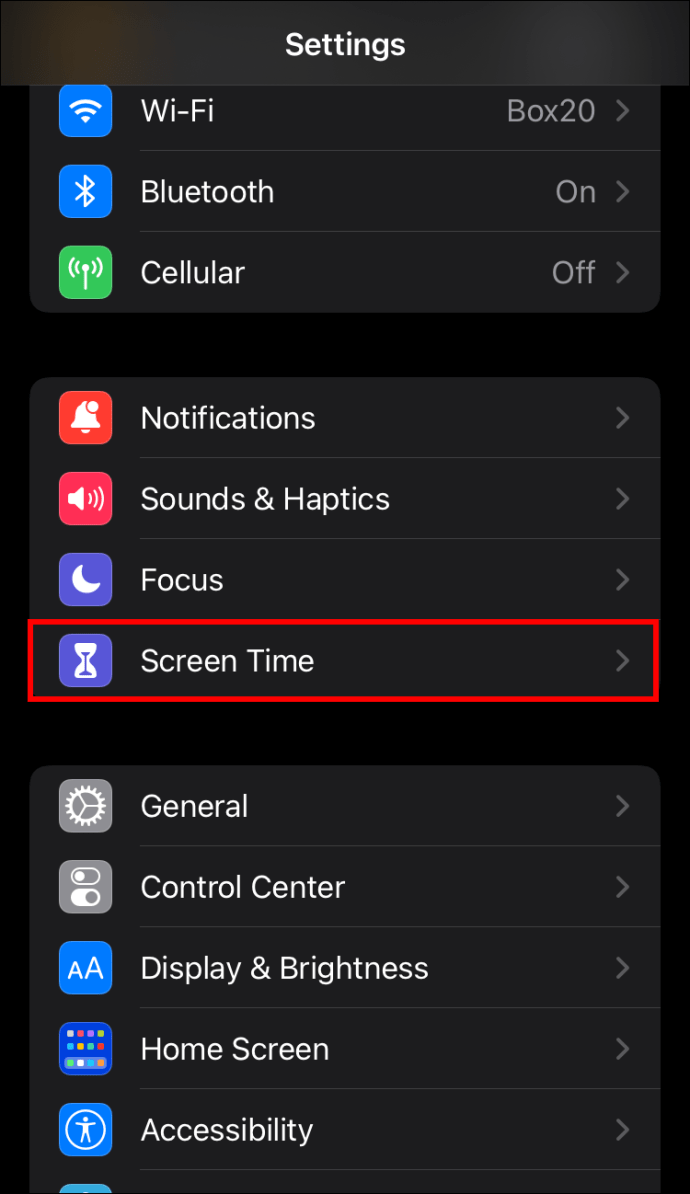 Se você estiver ajustando as configurações da câmera do seu dispositivo, selecione “Conteúdo e restrições de privacidade.”
Se você estiver ajustando as configurações da câmera do seu dispositivo, selecione “Conteúdo e restrições de privacidade.”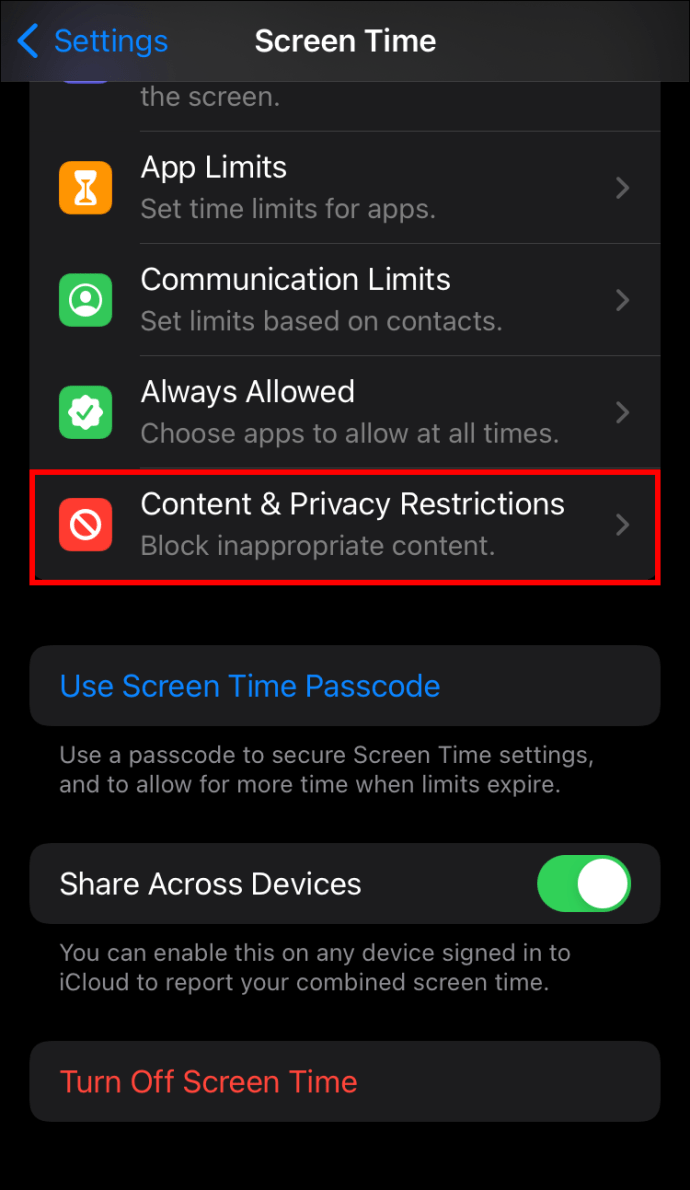 Clique em”Aplicativos permitidos.”
Clique em”Aplicativos permitidos.” Encontre a opção”Câmera”e desative o recurso.
Encontre a opção”Câmera”e desative o recurso.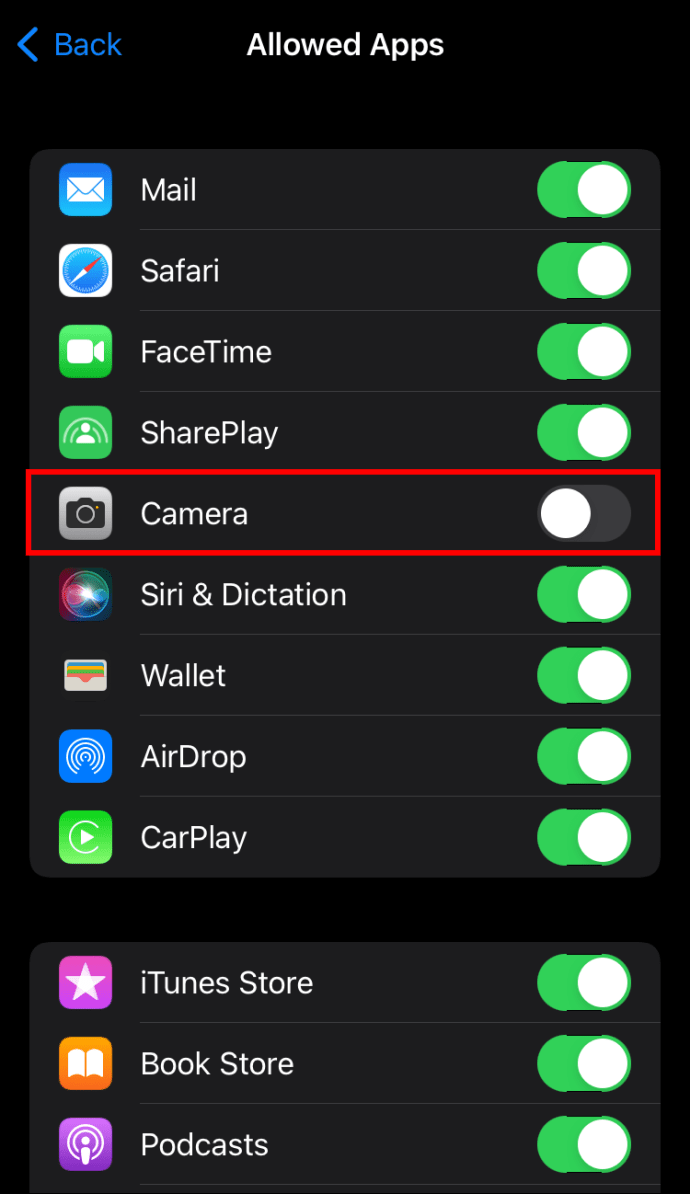
O atalho para deslizar da câmera agora deve desaparecer da tela de bloqueio.
Se você mudar de ideia e quiser usar a câmera novamente, desfazendo a ação n leva apenas alguns cliques.
Pressione o aplicativo Configurações e toque na opção”Tempo de tela”.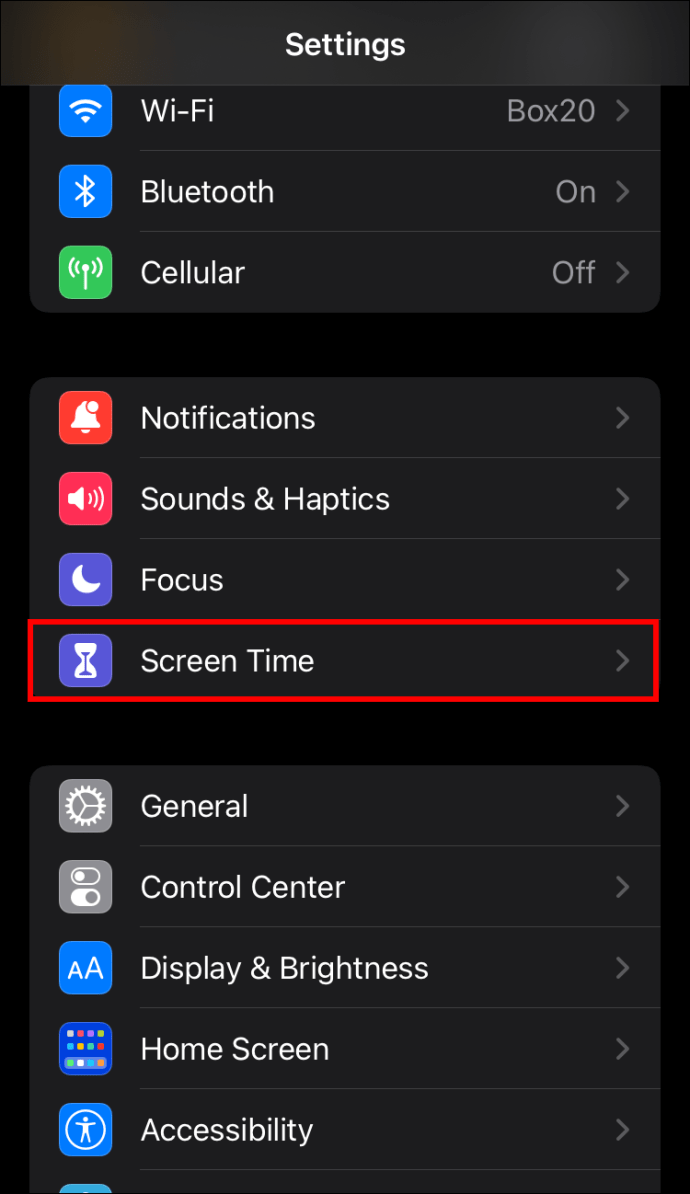 Selecione”Restrições de conteúdo e privacidade”se habilitar a câmera no seu iPhone.
Selecione”Restrições de conteúdo e privacidade”se habilitar a câmera no seu iPhone. 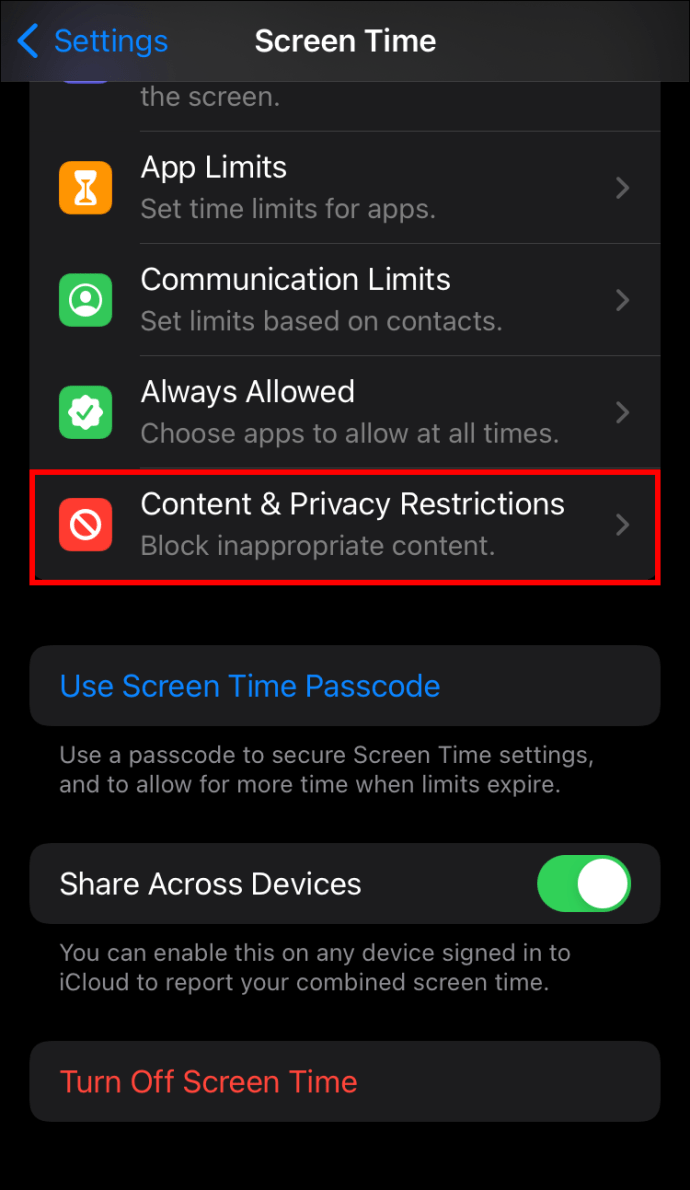 Escolha”Aplicativos permitidos”e toque no controle deslizante ao lado da opção”Câmera”.
Escolha”Aplicativos permitidos”e toque no controle deslizante ao lado da opção”Câmera”.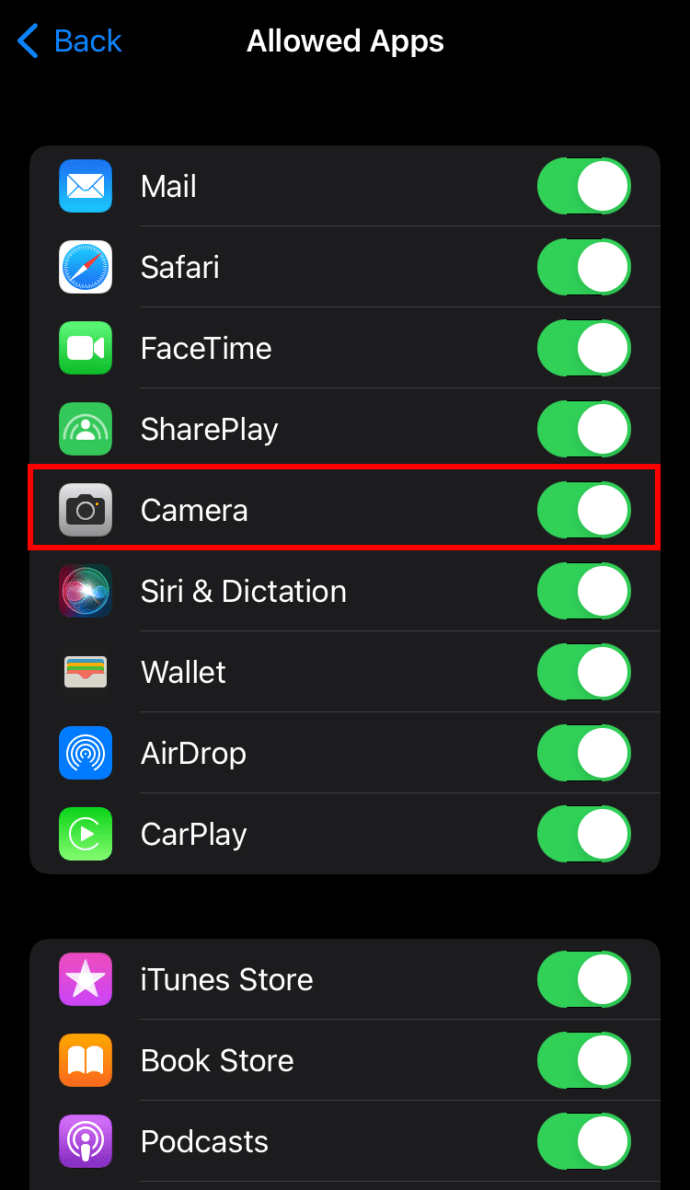
Outras formas de desativar a câmera em um iPhone
Usar o Screen Time para desativar a câmera pode não funcionar para todos os usuários, pois bloqueia completamente o acesso à câmera. Felizmente, você pode resolver esse problema ativando o tempo de inatividade.
Configurando o tempo de inatividade
O tempo de inatividade permite que você configure um cronograma que regula quando você ou seu filho podem’t e pode usar o iPhone. Ele é ativado automaticamente a partir das 22h. No entanto, você pode ajustar o período de tempo para atender às suas necessidades.
Quando o tempo de inatividade está em execução, um botão de ampulheta aparece ao lado de todos os ícones de aplicativos. Se seu filho tentar iniciar um aplicativo, ele não poderá usá-lo e uma mensagem o notificará de que o tempo de inatividade está ativo. O mesmo se aplica à Câmara. A criança pode usá-lo apenas fora do período de tempo de inatividade.
Veja o que você precisa fazer para estabelecer o tempo de inatividade para seu filho ou outro membro da família:
Pressione o aplicativo Configurações no dispositivo e selecione”Tela Hora.”Navegue até a seção”Família”e escolha o membro da família cujo acesso à câmera você deseja restringir.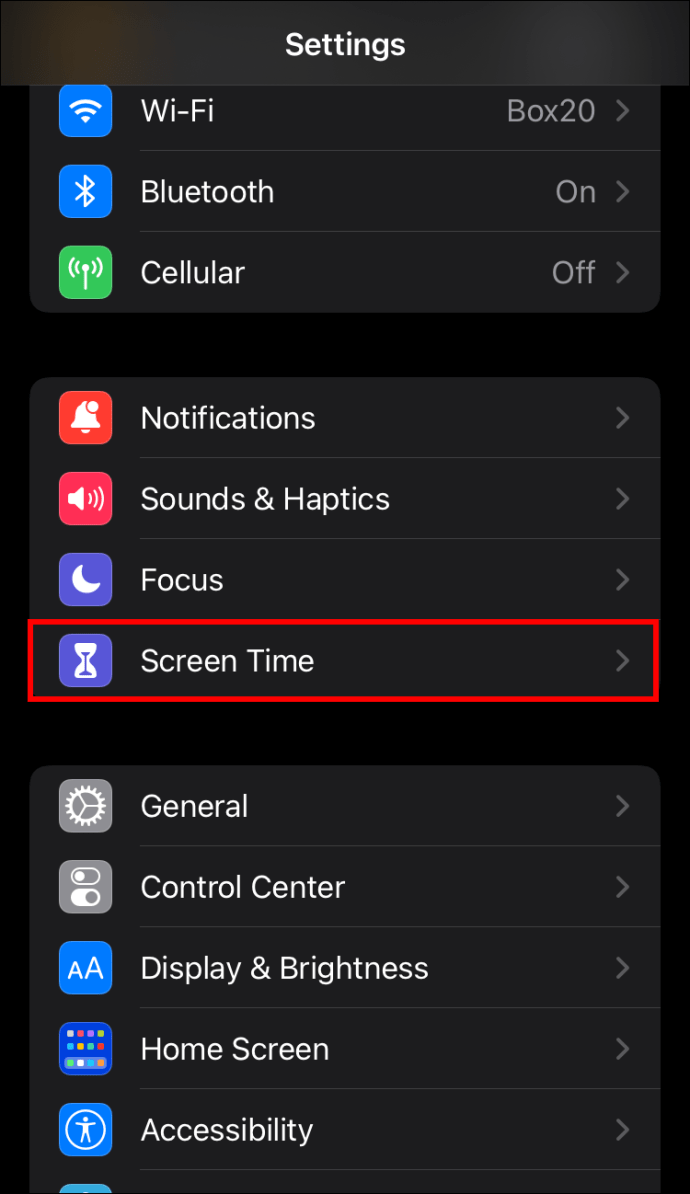 Toque na opção”Tempo de inatividade”e insira o código do Tempo de tela, se solicitado.
Toque na opção”Tempo de inatividade”e insira o código do Tempo de tela, se solicitado.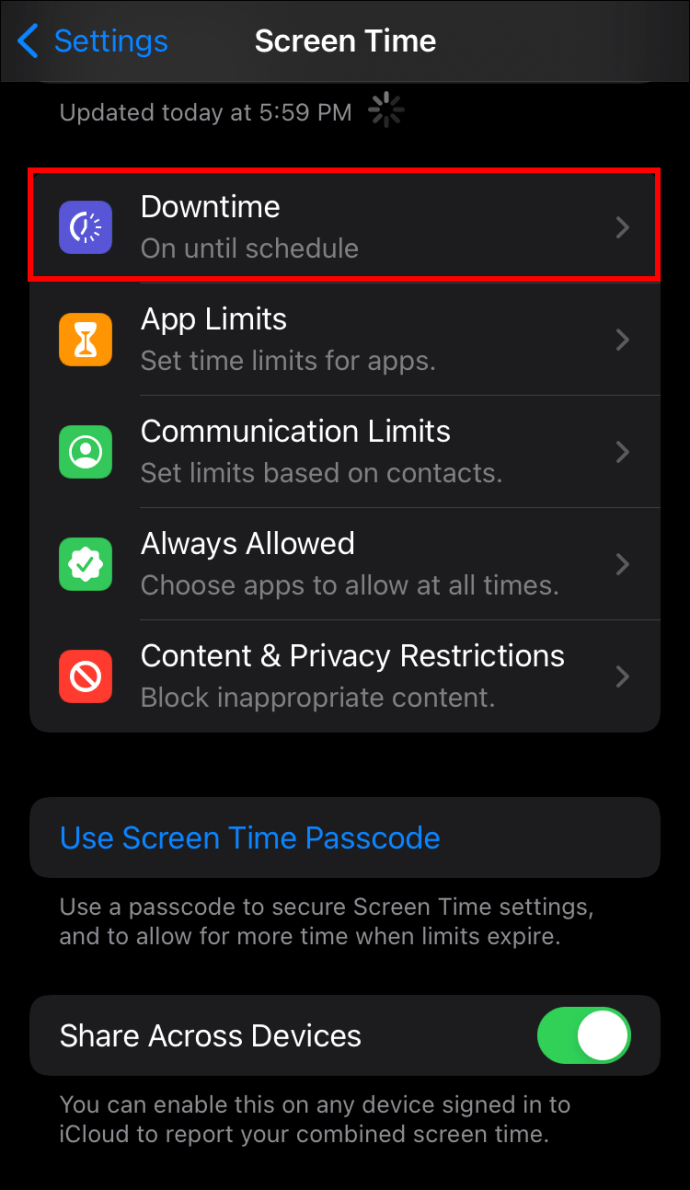 Clique no controle deslizante ao lado de”Agendar”e selecione o horário em que o tempo de inatividade estará ativo.
Clique no controle deslizante ao lado de”Agendar”e selecione o horário em que o tempo de inatividade estará ativo.
Quando você decidir desativar o tempo de inatividade, as etapas abaixo ajudarão você faz isso.
Toque em no aplicativo Configurações e pressione”Tempo de tela”. Vá para a seção”Família”e selecione o nome do seu filho ou membro da família para restaurar o acesso à câmera.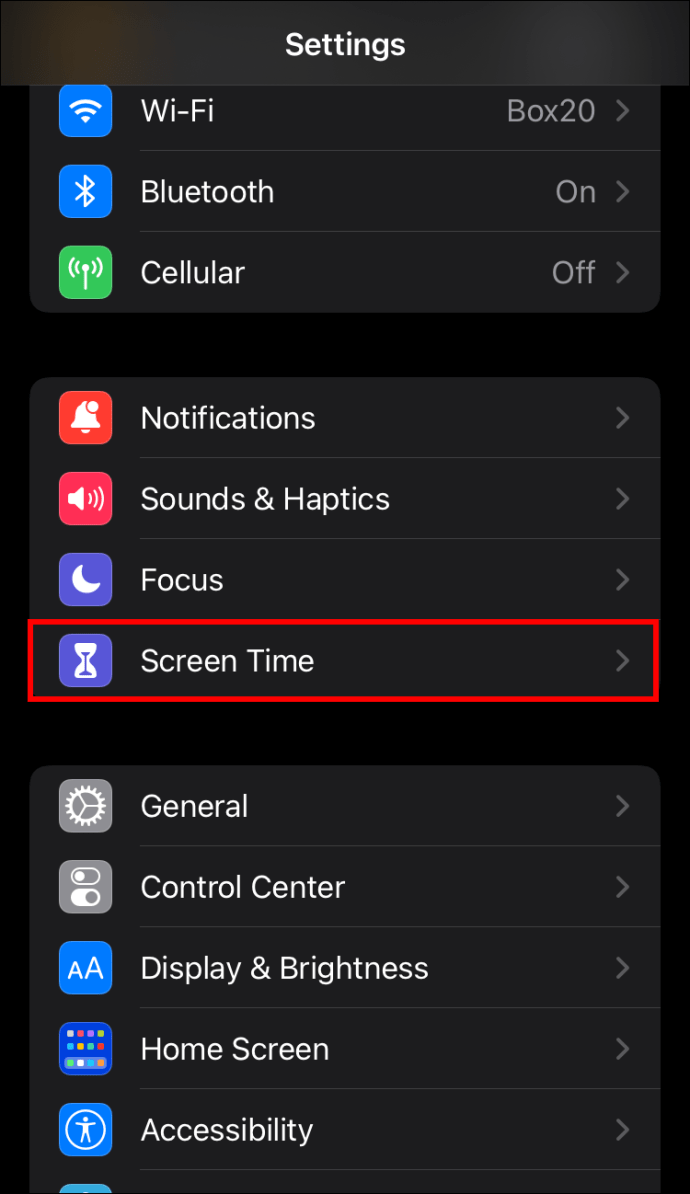 Escolha”Tempo de inatividade”na lista lista de opções.
Escolha”Tempo de inatividade”na lista lista de opções.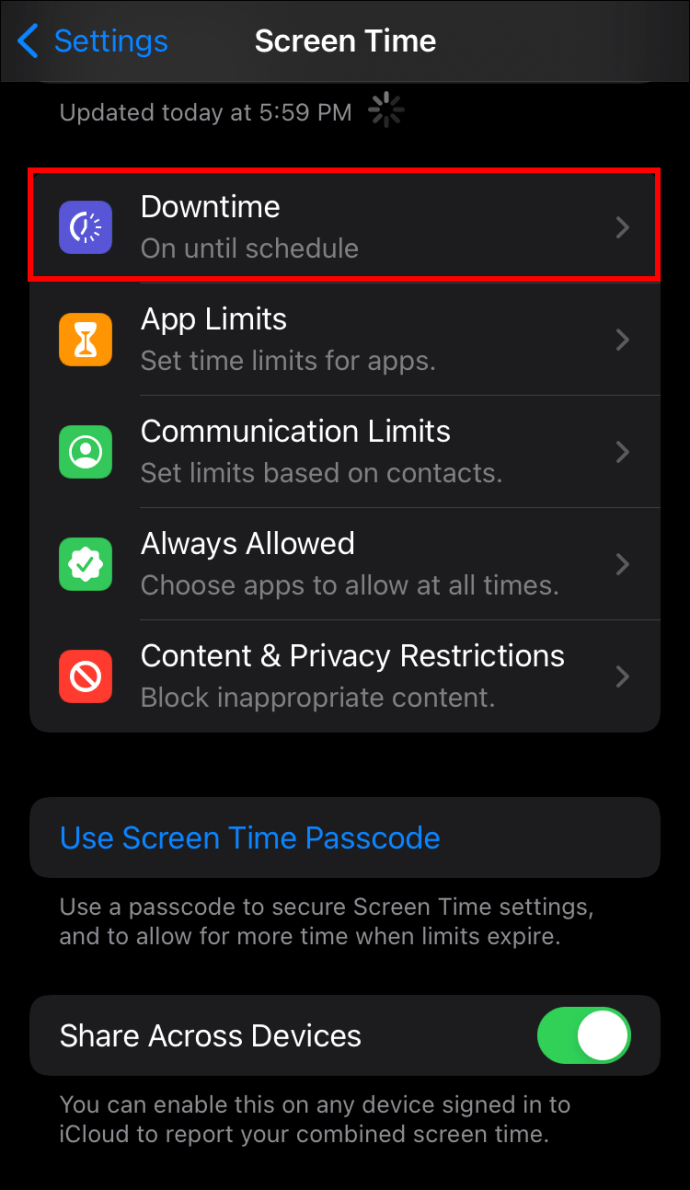 Digite o código do Screen Time se solicitado. Encontre a opção”Agendado”e toque no controle deslizante ao lado para desativar o recurso.
Digite o código do Screen Time se solicitado. Encontre a opção”Agendado”e toque no controle deslizante ao lado para desativar o recurso.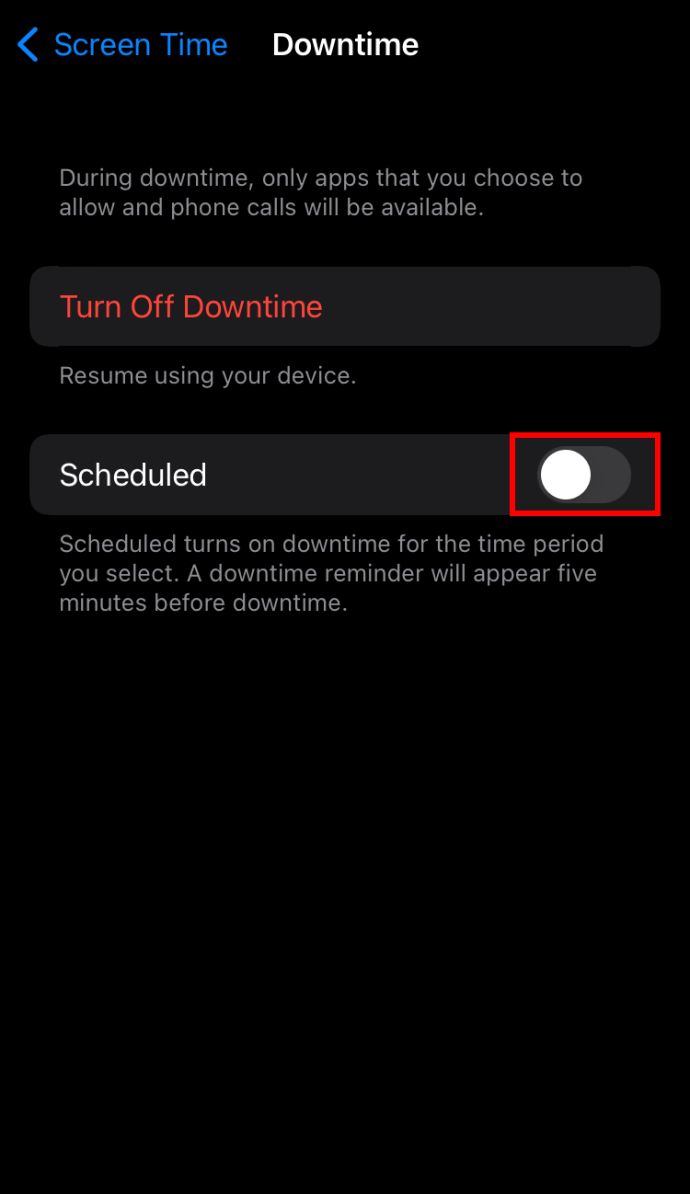
Limites de aplicativos
Outra maneira de desativar a câmera em um iPhone é por meio do App Limits. Isso pode ajudar a garantir que seus filhos não passem muito tempo usando determinados aplicativos, incluindo a câmera. App Limits bloqueará a câmera, e você poderá desbloqueá-la e adicionar mais tempo do usuário para o aplicativo.
Configurar os limites do aplicativo é relativamente simples. Veja o que você precisa fazer para limitar o acesso à câmera:
Abra o aplicativo Configurações e toque na opção”Tempo de tela”.
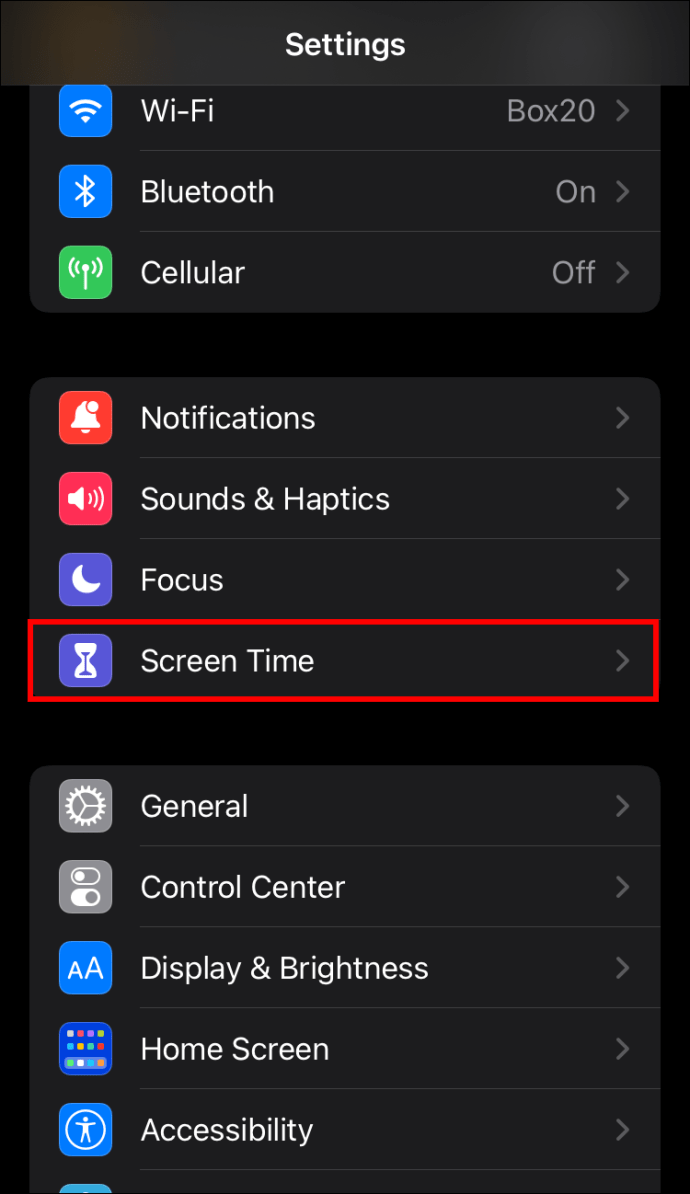 Vá para a seção”Família”e selecione o nome do membro da família cujo acesso à câmera você deseja desativar. Pressione”Limites do aplicativo.”
Vá para a seção”Família”e selecione o nome do membro da família cujo acesso à câmera você deseja desativar. Pressione”Limites do aplicativo.”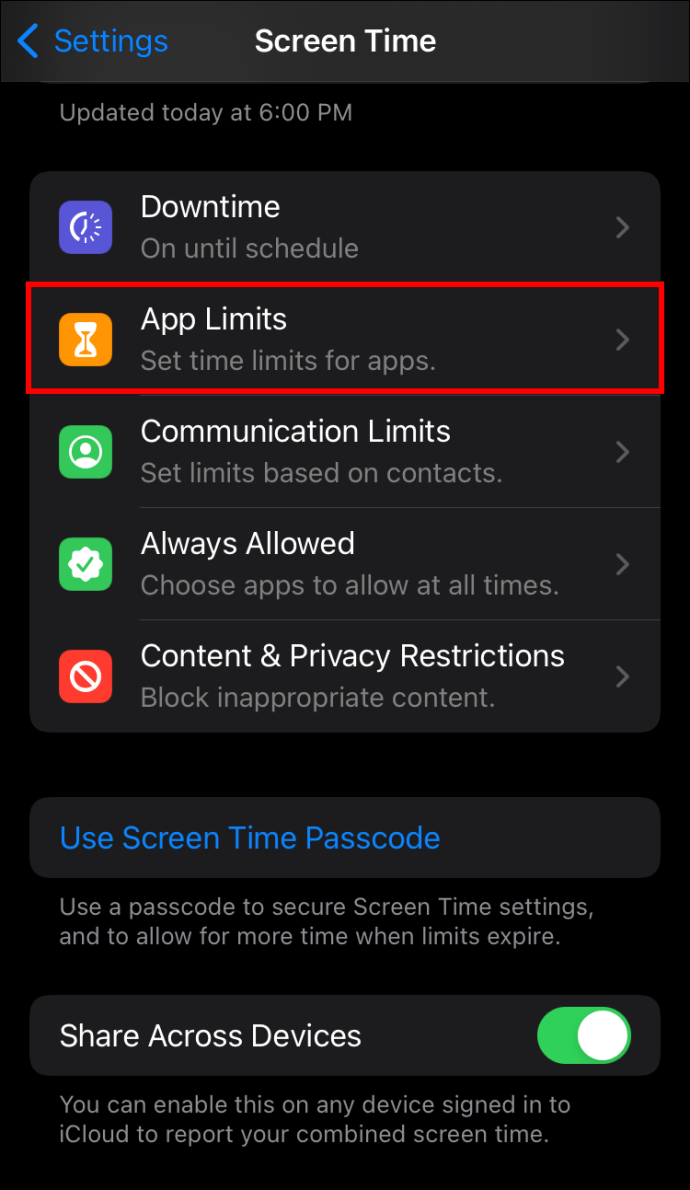 Selecione”Criatividade”e escolha”Câmera.”
Selecione”Criatividade”e escolha”Câmera.”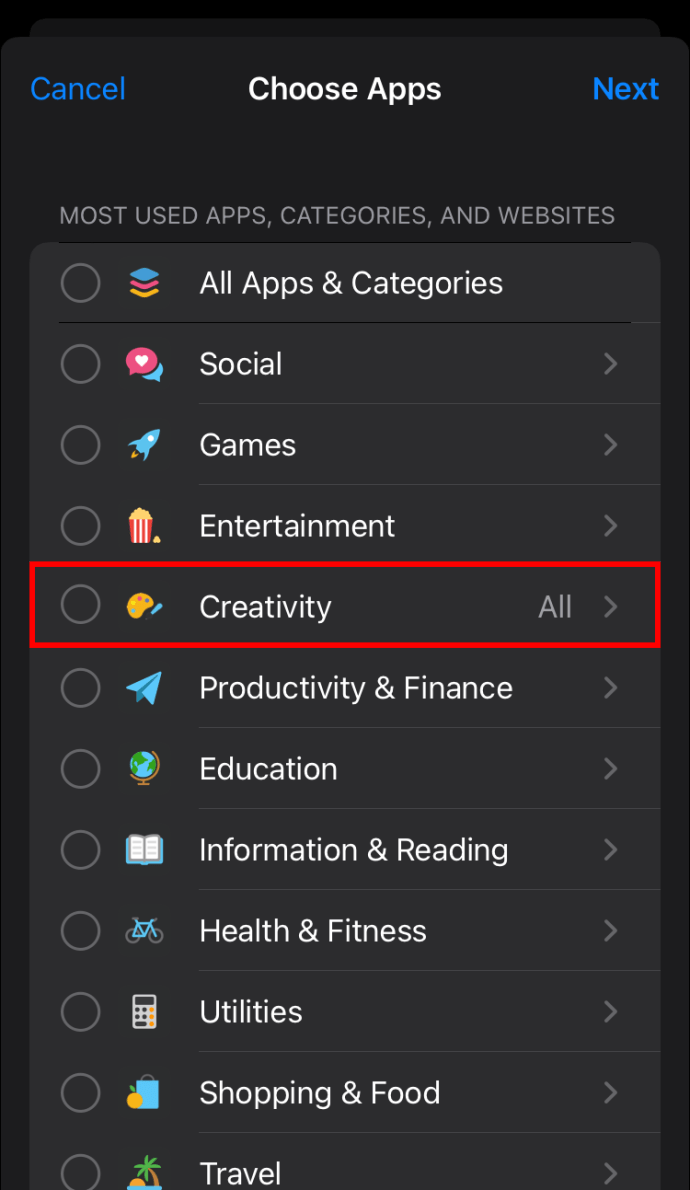 Clique em”Próximo”e defina o horário em que seu filho ou membro da família pode usar a câmera em seu dispositivo. Você pode personalizar os minutos, horas ou dias.
Clique em”Próximo”e defina o horário em que seu filho ou membro da família pode usar a câmera em seu dispositivo. Você pode personalizar os minutos, horas ou dias.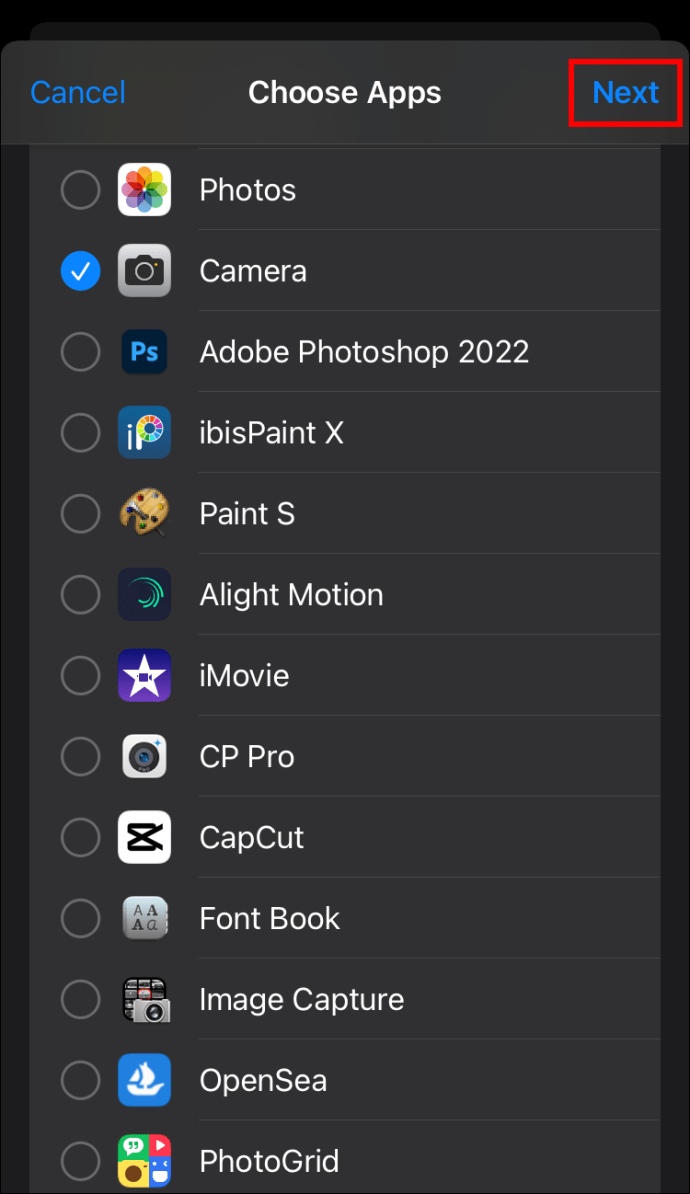 Encontre a opção”Bloquear no fim do limite”e ative-a. Talvez seja necessário digitar seu código de tempo de tela. Pressione o botão”Adicionar”botão.
Encontre a opção”Bloquear no fim do limite”e ative-a. Talvez seja necessário digitar seu código de tempo de tela. Pressione o botão”Adicionar”botão.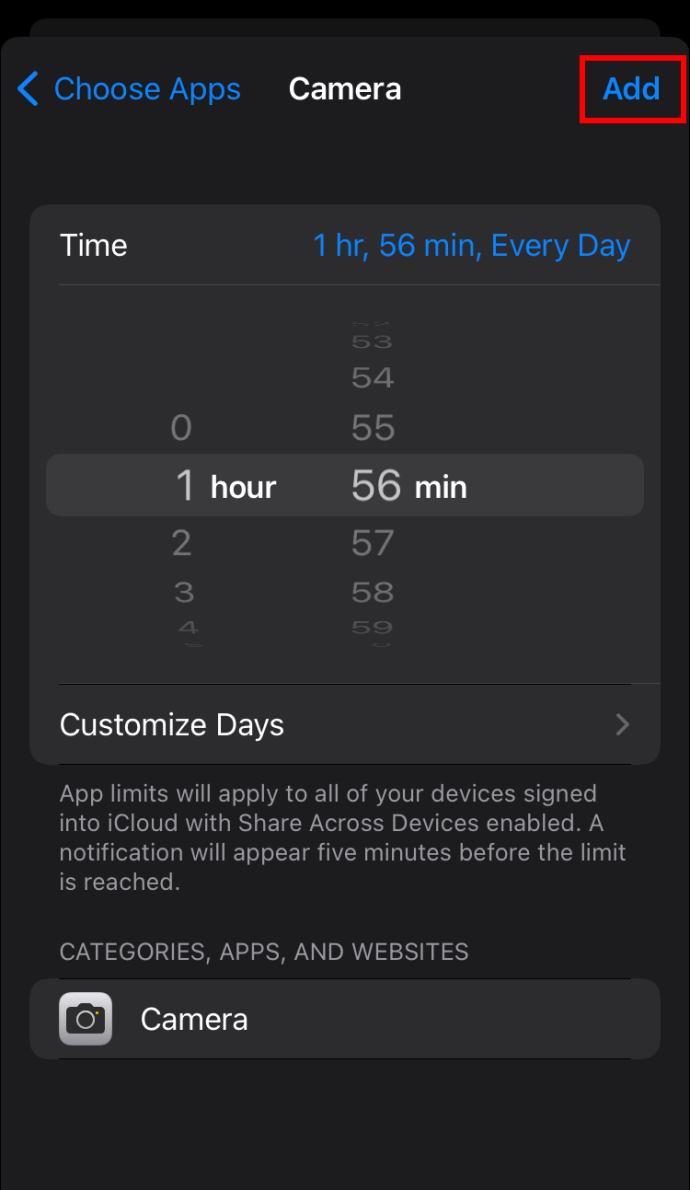
Quando você decidir que não é mais necessário usar os Limites de aplicativos, você pode desativá-los seguindo as instruções abaixo.
Abra o aplicativo Configurações e pressione”Tela Hora.”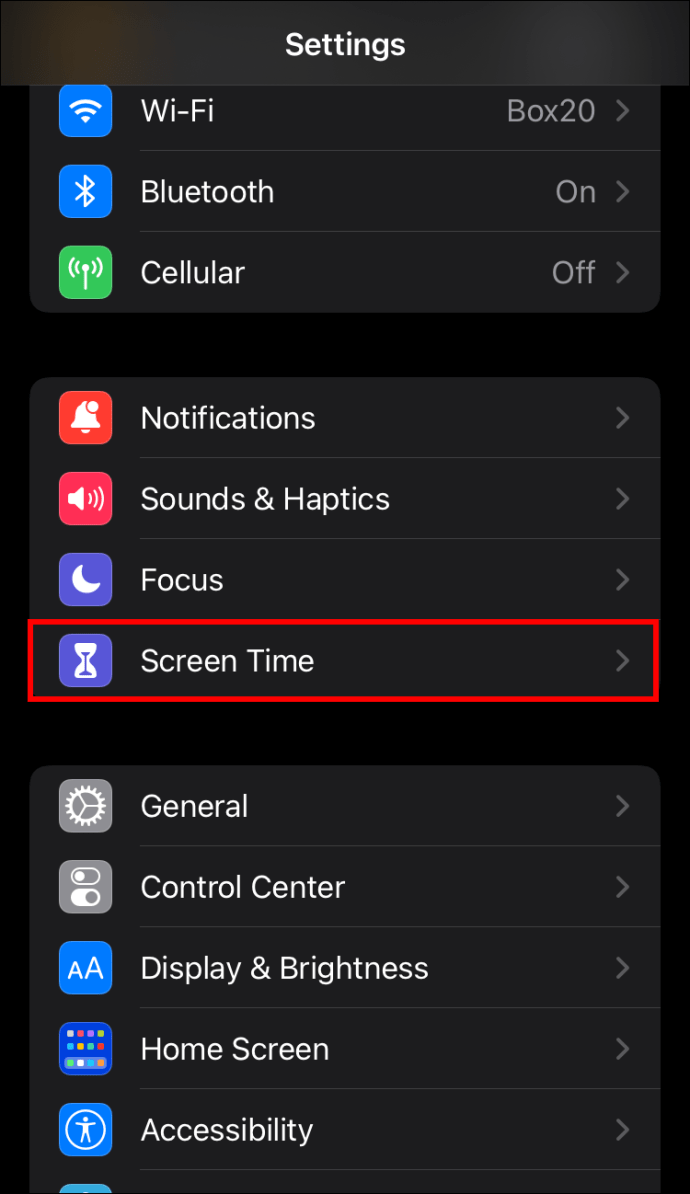 Vá para a seção”Família”e para o membro da família para quem você deseja remover os limites. Clique em”Limites do aplicativo.”
Vá para a seção”Família”e para o membro da família para quem você deseja remover os limites. Clique em”Limites do aplicativo.”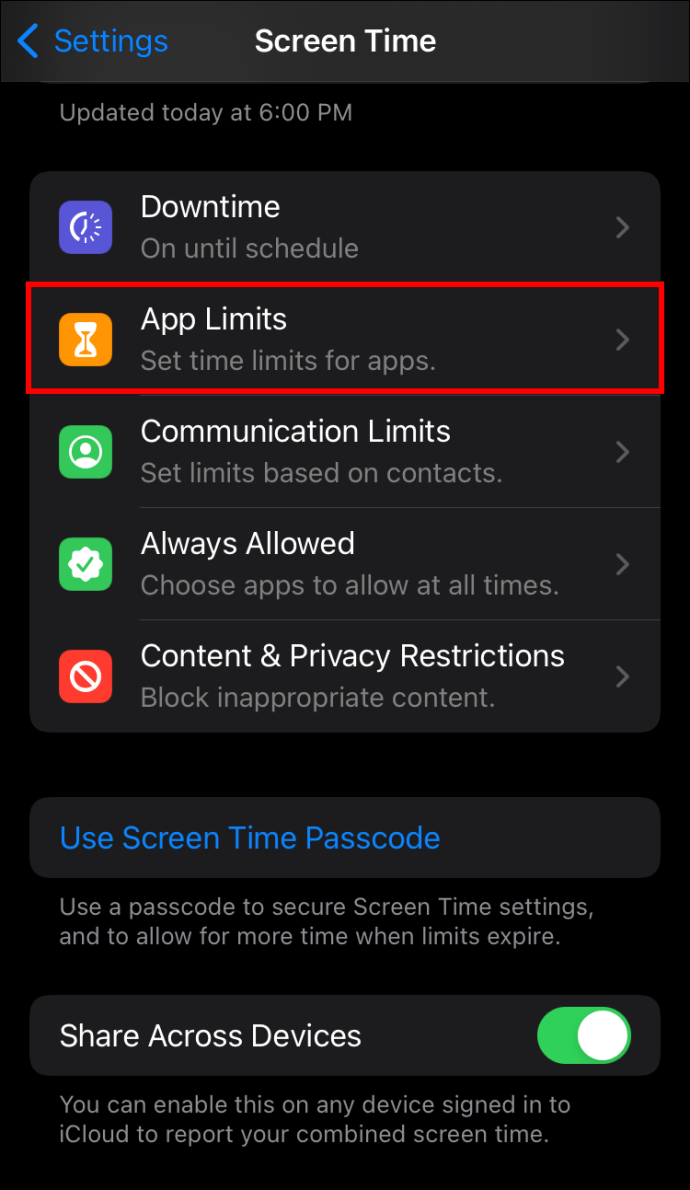 Se necessário, insira seu código de tempo de uso. Toque no botão”Excluir limite”na janela pop-up para confirmar sua decisão.
Se necessário, insira seu código de tempo de uso. Toque no botão”Excluir limite”na janela pop-up para confirmar sua decisão.
Restrições
Você pode ativar o recurso Restrições se não quiser usar o Tempo de tela para desativar sua câmera. Esta opção impede que qualquer pessoa sem sua senha de Restrições acesse a câmera. É útil quando você não quer que outras pessoas tenham acesso ao seu dispositivo. Veja como você pode ativar esse recurso:
Inicie o aplicativo Configurações e selecione”Geral”.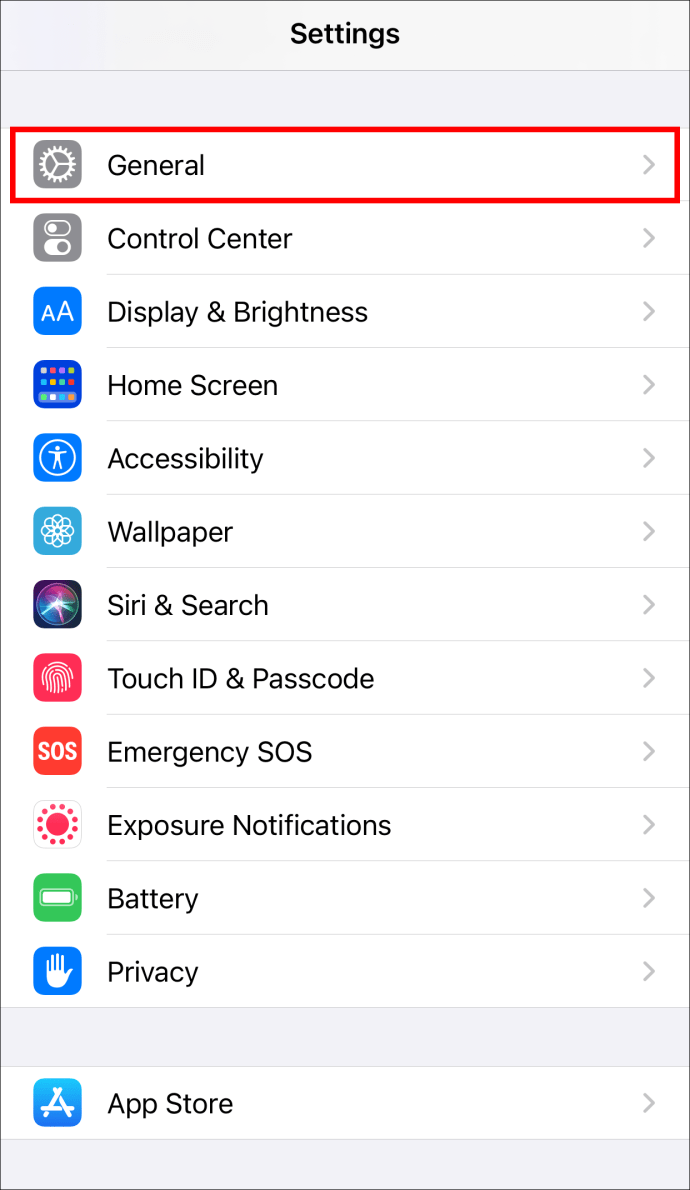 Role até a parte inferior da tela e escolha a opção”Restrições”.
Role até a parte inferior da tela e escolha a opção”Restrições”.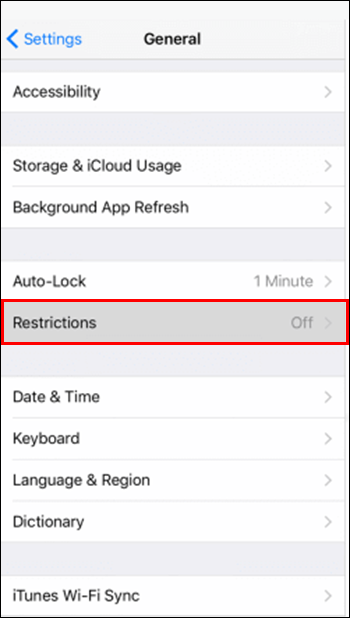 Selecione”Ativar restrições”para visualizar a janela”Definir senha”.
Selecione”Ativar restrições”para visualizar a janela”Definir senha”.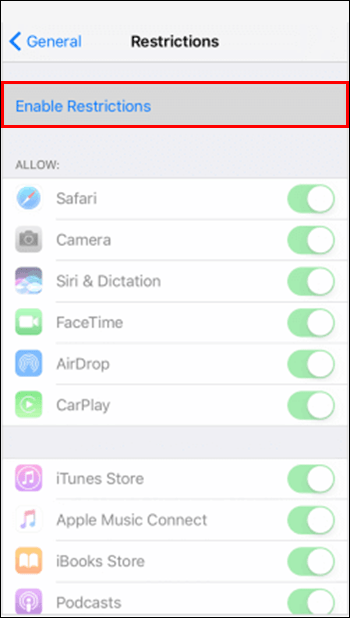 Digite uma senha de quatro dígitos.
Digite uma senha de quatro dígitos.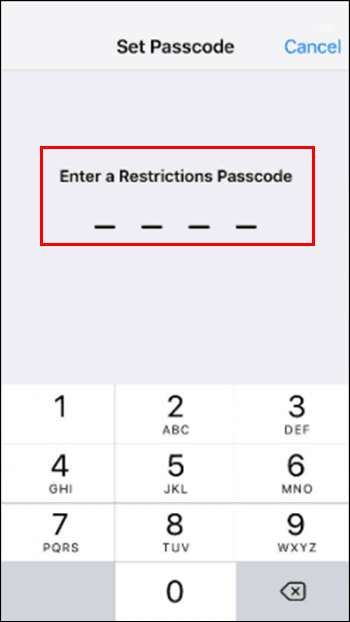 Redigite o código para abrir a janela”Restrições”.
Redigite o código para abrir a janela”Restrições”.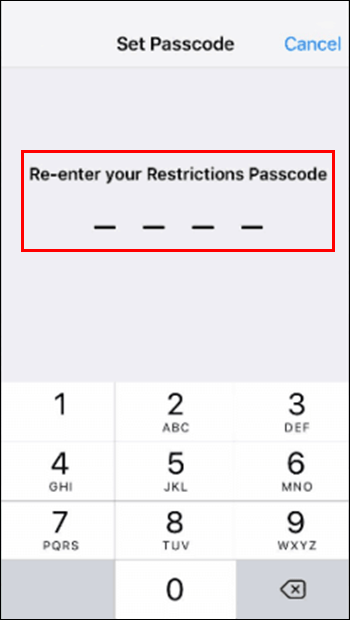
Lembre-se de que desativar a câmera bloqueia o aplicativo FaceTime.
Permissões da câmera
Você também pode remover as permissões da câmera.
Vá para Configurações e toque na opção”Privacidade”. Selecione”Câmera”para ver todos os aplicativos que podem acessar a câmera do seu dispositivo.
Selecione”Câmera”para ver todos os aplicativos que podem acessar a câmera do seu dispositivo.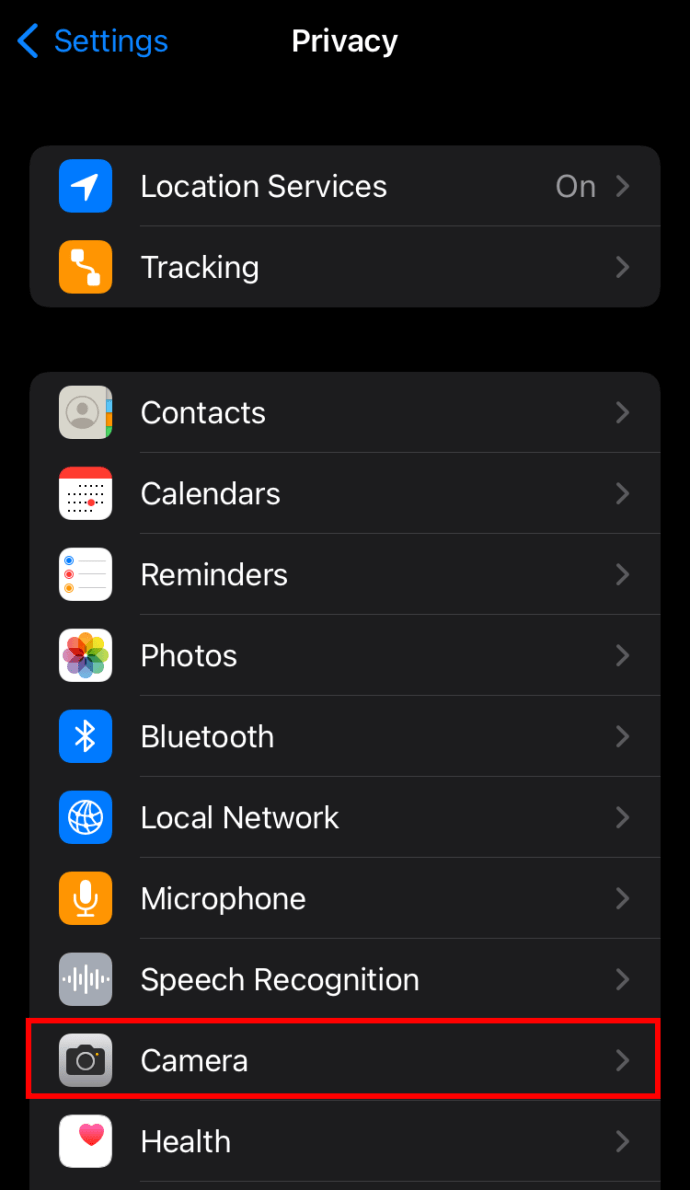 Percorra a lista de aplicativos até ver”Câmera”e toque no controle deslizante ao lado para desativá-la.
Percorra a lista de aplicativos até ver”Câmera”e toque no controle deslizante ao lado para desativá-la.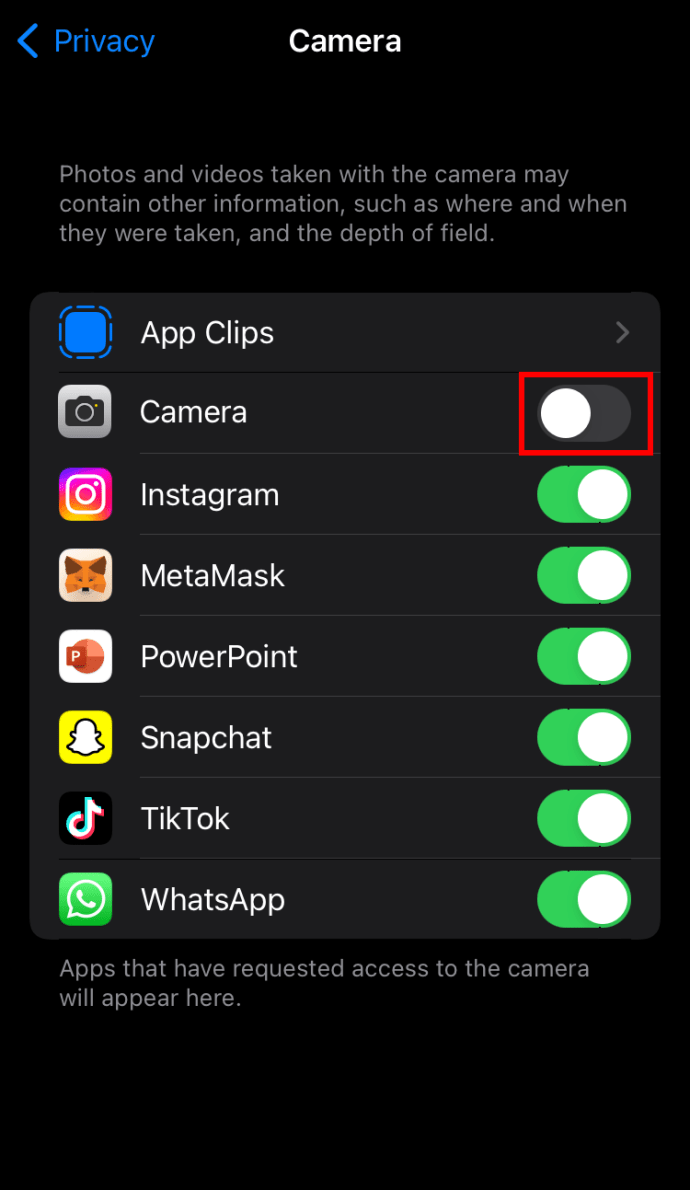
Você não poderá abrir a câmera na tela de bloqueio. Você pode reativá-lo rapidamente indo para”Privacidade”e ativando-o.
Luzes, câmera, sem ação
A câmera do seu iPhone captura imagens de alta qualidade fotos, mas às vezes você pode querer desativá-lo para evitar que seja uma distração. Ajustar as configurações de”Privacidade”do seu dispositivo também permite ajustar as permissões e restrições da câmera para que você possa acessar o aplicativo apenas com uma senha. O Tempo de tela limita sua câmera acesso e ajuda os pais a garantir que seus filhos não estejam usando muito o aplicativo”Câmera”. Quando você precisar usar sua câmera novamente, poderá ativá-la em menos de cinco minutos.
Você desativou a câmera no seu iPhone antes? Qual dos métodos acima você usou? Informe-nos na seção de comentários abaixo.
Isenção de responsabilidade: algumas páginas deste site podem incluir um link de afiliado. Isso não afeta nosso editorial em qualquer forma.
